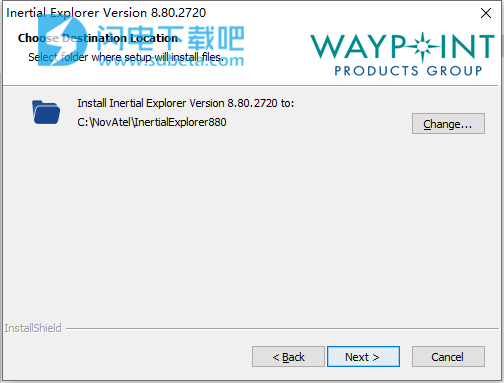Inertial Explorer破解版建立在NovAtel仅GNSS处理器GrafNav的基础上。功能强大且功能丰富,包括对松散和紧密耦合处理,多遍处理,背景平滑处理,自动处理轮廓检测和许多其他功能的支持。 Inertial Explorer与GrafNav共享相似的界面,但还包括IMU处理功能。 单基和多基差分和精确点定位(PPP)都支持松耦合(LC)和紧耦合(TC)。Inertial Explorer已与NovAtel SPAN产品很好地集成在一起,但是也支持处理第三方IMU数据。 Inertial Explorer预先配置了空中,地面车辆,航海,行人和UAV处理配置文件,以及新项目向导,可帮助新客户快速入门。本次带来破解版下载,有需要的朋友不要错过了!

安装破解说明
1、在本站下载并解压,如图所示,得到SetupIE_8_80_2720_x64.exe安装程序和patched破解文件夹

2、双击SetupIE_8_80_2720_x64.exe运行安装,勾选我接受许可证协议条款选项,点击next

3、选择软件安装路径,点击next
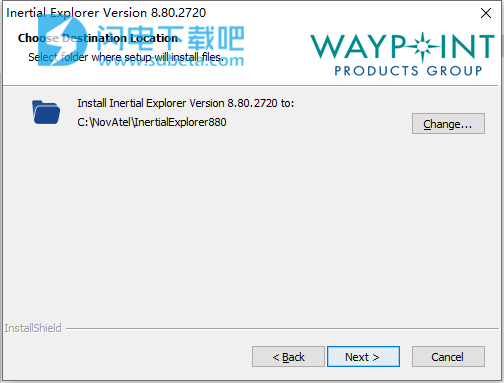
4、安装完成,点击finish

5、将patched破解文件夹中的netapi32.dll复制到安装目录中
功能特色
1、灵活的工作流程功能
IE的工作流程可满足您的业务和专业知识。提供了一个项目向导,以使新的GNSS / INS用户能够快速提高生产力。对于更有经验的用户,可以使用大量的处理配置选项。自动化的处理环境检测(航空,地面车辆,行人和航海)允许自动使用适当的GNSS + INS处理设置,以简化工作流程并减少开始产生高质量结果所需的学习曲线。
2、主要特征
完整的双频GPS,GLONASS,北斗,伽利略和QZSS支持
可针对不同应用对L1 + L2(包括E5b,B2I)或L1 + L5(包括E5b,B2a)进行配置支持
支持多达32个基站
使用基于EGM2008的地球地理势模型,可以自动将姿态校正应用于垂直方向的偏转效果
Boresight模块,用于解决IMU和摄像机框架之间的角度偏移
松散和紧密耦合的GNSS / INS处理
包含灵活的ASCII导出向导
直接输出到Google Earth,RIEGL POF / POQ,DXF和SBET格式
建立HTML QC报告
对于需要相对于车架的姿态输出的用户,IMU和车架之间的视轴计算
最佳行人和地面车辆的速度限制导致具有挑战性的GNSS信号状况
3、主要好处
与我们的SPAN®GNSS / INS产品轻松集成
简化的项目向导可快速启动
单步GNSS和惯性测量单元(IMU)处理可实现高效的工作流程
机载,地面,行人,无人机和海洋项目的内置处理配置文件
支持多个基站
精确点定位(PPP)处理
4、强大的后处理
Inertial Explorer在我们熟悉的Waypoint GrafNav处理环境中运行,并且使用相同的绘图工具执行数据分析。Inertial Explorer支持以下两种处理模式:
松耦合(LC):首先处理GNSS轨迹,然后将带时间戳的位置和速度更新结果传递到松耦合处理器。在这种两阶段模式下,用户可以在LC处理之前对其处理后的GNSS轨迹进行广泛的质量控制。
紧密耦合(TC):在此模式下,同时处理GNSS和INS数据。在具有挑战性的GNSS条件下,此模式通常会受到青睐,因为它可以最大限度地提高GNSS的可用性,因为只要有两颗卫星可用,就可以应用相位更新(形成历元之间的距离和方向)。在没有完整的GNSS位置更新的情况下,这可显着限制惯性误差的增长。
使用说明
1、启动Inertial Explorer
验证许可证的安装和激活。 如果需要,请参阅安装以获取说明。
通过桌面图标(如果在安装过程中创建)或从“开始”菜单的Waypoint Inertial Explorer程序组启动Inertial Explorer。
2、使用“新建项目向导”创建项目
建议新用户使用这种项目创建方法,因为它是一个有指导的分步过程,只需要您准备好要处理的原始GNSS / GNSS + INS数据即可。 新建项目向导可通过File | 新项目| 项目向导。
3、处理数据
仅GNSS和GNSS + INS用户支持PPP和差分处理模式。 GNSS + INS用户支持松散耦合和紧密耦合处理模式。如果需要,在主处理对话框中选择“处理”按钮时,将自动自动下载精确的轨道和时钟文件。
GNSS + INS用户不需要先处理仅GNSS,因为他们可以在创建项目后立即启动“紧密耦合处理”对话框(“处理” |“处理TC”)。如果用户希望处理松耦合,则必须首先处理仅GNSS。
仅处理GNSS:
选择过程|处理GNSS。
选择处理方法。
如果已将一个或多个基站添加到项目,则默认为差分GNSS。
如果没有基站添加到项目中,则默认为精确点定位(PPP)。
选择处理方向。
两者都同时在时间上向前和向后处理数据,这是差分处理的默认方向。
多次通过是处理PPP数据的默认方法,它通过顺序处理三遍数据,并在两次通过之间传递收敛的卡尔曼滤波器状态,从而最大程度地提高了浮动解的收敛性。
确保已设置适当的处理配置文件。
Waypoint产品安装了用于固定翼航空,无人机,地面车辆,行人,船舶和静态应用的处理配置文件。
选择处理按钮。
处理松耦合[仅适用于IE]:
通过“进程”访问“松耦合处理”对话框。过程LC(松耦合)。
确保已正确设置GNSS更新的源文件。默认选择为差分后处理轨迹(CG文件)。如果用户处理了PPP,请从下拉菜单中选择PPP组合。
选择处理方向。两者都是LC处理的默认设置。
确保已为应用程序和使用的INS加载了适当的处理配置文件。
确保正确设置了IMU至GNSS天线杠杆臂,IMU安装设置和机身至IMU旋转。
选择处理按钮。
处理紧密耦合[仅适用于IE / IEX]
通过流程访问紧密耦合的处理对话|处理TC(紧密耦合)。
设置处理方法(差异或PPP)。如果已将一个或多个基站添加到项目中,则差分是默认的处理方法。
设置处理方向。默认方向将从加载的处理配置文件加载。与仅GNSS和LC处理不同,Multi-pass是TC处理中受支持的处理方向,有助于最大程度地降低低成本IMU和低动态应用(例如行人,航海)的姿态收敛。
确保正确设置IMU至GNSS天线杠杆臂和机身至IMU旋转。
选择处理按钮。
“处理”选项具有其他选项:
无需预处理的过程:
使用此选项将跳过处理前的预处理检查。如果您想绕过严重的预处理警告(禁用处理),则可能需要使用此选项。
解决杠杆臂(仅适用于Inertial Explorer / Inertial Explorer Xpress):
使用此选项可将GNSS杠杆臂状态的X,Y和Z IMU添加到Inertial Explorer的卡尔曼滤波器。处理后,将在处理后自动报告杠杆臂的最佳收敛估计。
请注意,杠杆臂收敛可能需要多次迭代,Inertial Explorer估计杠杆臂值的能力取决于收集的数据量和车辆动力学。
如果要处理第三方IMU数据,则必须首先开发IMU错误模型。还建议创建一个自定义处理配置文件,以便自动加载所有首选处理设置。
4、绘图和质量控制(QC)
处理完成后,使用可用图对项目进行质量控制。在输出菜单下,选择图结果以访问可用图。 Inertial Explorer预装了3个绘图组:
航点GNSS QC
Waypoint GNSS + INS QC(仅适用于IE / IEX,适用于处理TC的人员)
Waypoint INS QC(仅适用于IE / IEX,适用于处理LC的人员)
图组包含仅用于GNSS和GNSS + INS处理的频繁访问图的集合。以下是常用的地块。
姿态(滚动和俯仰)(仅适用于IE / IEX)
该图显示了处理后的IMU数据的侧倾和俯仰轮廓。
态度(方位角/方向)(仅适用于IE / IEX)
该图显示了IMU和GNSS地面航向(COG)的航向/方位角。车辆向前行驶时,他们应达成合理的协议。
如果GNSS COG和IMU方位角偏置了较大且恒定的量(即+/- 90度或180度),则表明IMU传感器框架尚未旋转到车身框架(Y向,X向右和Z‑up)。如果不是故意的,则应在LC或TC处理对话框中对IMU旋转主体。这将确保Inertial Explorer的输出侧倾,俯仰和航向值参考车架。
态度分离(仅适用于IE / IEX)
此图要求正向和反向都已处理。它显示了他们的态度值之间的差异。理想情况下,考虑到IMU的质量和调查的动态,他们应该同意一个合理的水平。
IMU-GNSS位置不公开(仅限IE / IEX)
该图显示了投影到IMU导航中心的GNSS解决方案与从GNSS / INS处理获得的机械化INS位置之间的差异。他们应同意一个合理的水平,主要取决于GNSS轨迹的质量(即GNSS信号条件的严重性)。
使用“生成自定义”按钮将其中一些图添加到自定义列表中。
考虑使用“添加组”按钮将首选的QC图添加到组中。您的自定义图组将出现在“分组图”列表下。绘制组时,将同时绘制该组中的所有图。
平滑解决方案(仅适用于IE / IEX)
默认情况下,Inertial Explorer的向后平滑器将在处理后自动运行。这是产生最佳解决方案所必需的。
可以通过“文件” |“解决方案”选项卡中的选项控制自动平滑优先。如果已禁用此功能,则强烈建议在使用“导出向导”之前运行“平滑器”(“处理” |“平滑解决方案”)。
5、导出最终坐标
导出最终坐标的步骤如下。
选择输出| 导出向导。
指定解决方案的来源。 历元输出轨迹,而要素/测站仅导出已加载要素(例如摄像机标记)的位置。
选择一个配置文件。
点击下一步。 导出向导将提示您输入所有必需的信息,具体取决于导出配置文件的内容。
导出正交(MSL)高度时,导出向导需要一个大地水准面。 Waypoint的大地水准面可以从NovAtel网站上下载:www.novatel.com/support/waypoint-support/waypoint-geoids/。